

 > 関連記事 > YouTube ダウンロード >
> 関連記事 > YouTube ダウンロード >
InShot は今よく使われているスマホ用の動画編集アプリであり、好きな音楽を動画と組み合わせて、個性が込められ、独特な動画を簡単に作れます。InShot 自身の音楽ライブラリを使うか、それとも事前にスマホにダウンロードした音楽を使って、音楽を簡単に追加できます。もし、YouTube の音楽を使えたらいいなとは思いませんか。次は YouTube から音楽をダウンロードして、InShot に入れる方法を説明します。
まずは YouTube から一般の音楽形式にダウンロードするが必要です。ここで、 NoteBurner YouTube Video Downloader をお勧めです。今ネットで検索すると、たくさんの YouTube Downloader が出てきますが、広告や誘導サイトなどがたくさん出てきて、ウイルスに感染され、パソコンに損傷をもたらす可能性が高いです。
今回紹介したいのは完全無料な、ウイルスや広告もなしの100%安全なダウンロードソフトです。次はこのソフトを利用して、YouTube から音源をパソコンにダウンロードして、InShot で使う方法を紹介します。
おすすめ製品:Netflix で配信される映画とドラマをダウンロード保存!1080p まで対応!
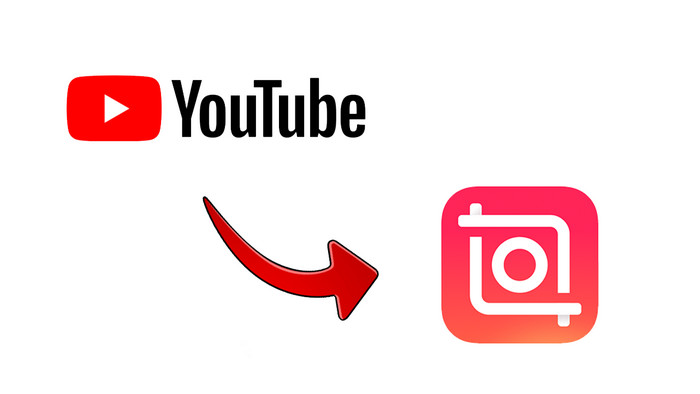
NoteBurner YouTube Video Downloader とは、Windows と Mac パソコン用最高の無料 YouTube ビデオダウンローダーであり、YouTube 動画や、YouTube 動画と音源を高速に無料でダウンロードできるソフトです。また、 プレイリスト全体をダウンロードしたりすることもできます。さらに、ウイルス & プラグインなしです。安心できます。
つきまして、NoteBurner YouTube Video Downloader を使って、YouTube 動画の音源を無料ダウンロード保存して、InShot に追加する手順を解説します。
Step 1まずは NoteBurner YouTube Video Downloader を Windows または Mac パソコンにダウンロードしてインストールします。
Step 2ダウンロードしたい動画の名前、URL を検索ボックスにペーストします。すると、自動的に URL の解析が行われ、URL に含まれている動画が読み込まれ、リストされます。
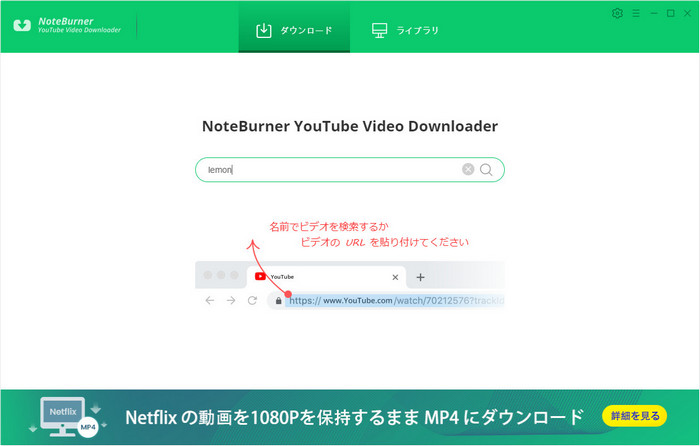
Step 3リストされた動画の右側にある上級ダウンロードボタン![]() をクリックして、ダウンロードしたい音声ファイルとフォーマットを選択します。
をクリックして、ダウンロードしたい音声ファイルとフォーマットを選択します。
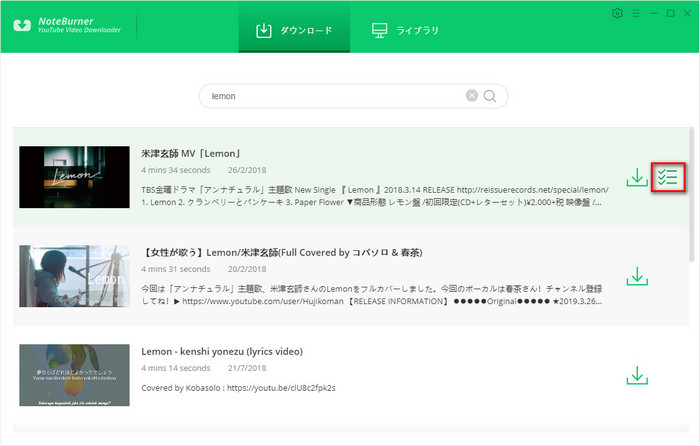
下記画面で、動画や音声のみ等、用途に必要なダウンロード形式を選択できます。「Audio Download Links」 には、ダウンロードできる音源が M4A、WEBM、MP3 などの形式でリストされます。ダウンロードしたい音源の右側にあるダウンロードボタン![]() または
または![]() をクリックすると、自動的にダウンロードが開始されます。
をクリックすると、自動的にダウンロードが開始されます。
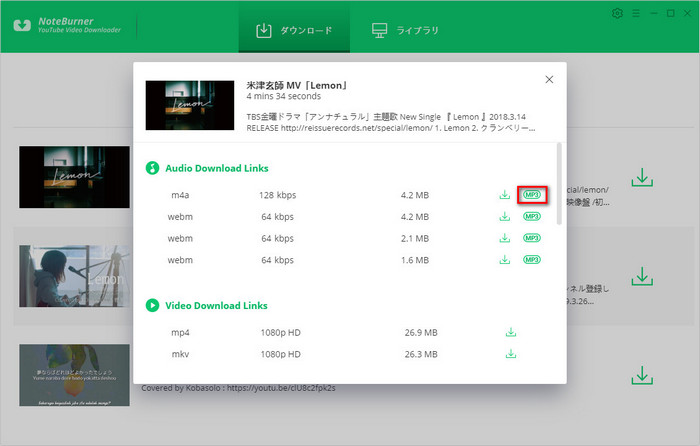
Step 4上部メニューバーの「ライブラリ」をクリックして、ダウンロード履歴画面が表示されます。ダウンロードされた音源がリストされますので、右側にあるフォルダのようなアイコンをクリックすると、ファイルの保存フォルダが開かれます。
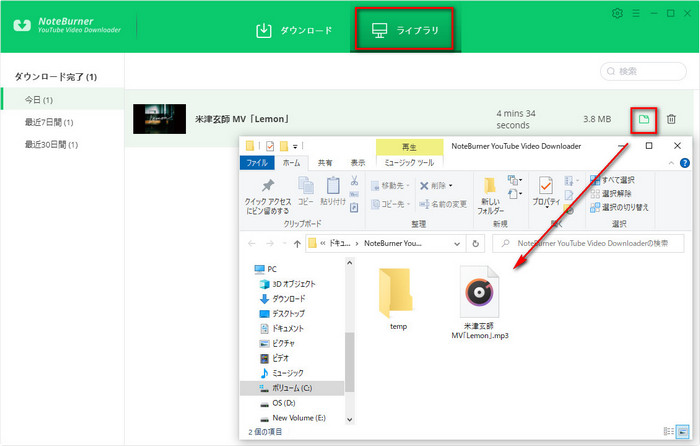
Step 5スマホをパソコンに接続して、音楽ファイルをスマホに転送して、InShot を実行します。動画を編集するとき、「音楽」→「トラック」→「マイミュージック」のところから先ほどダウンロードした音楽ファイルを追加すれば完了です。
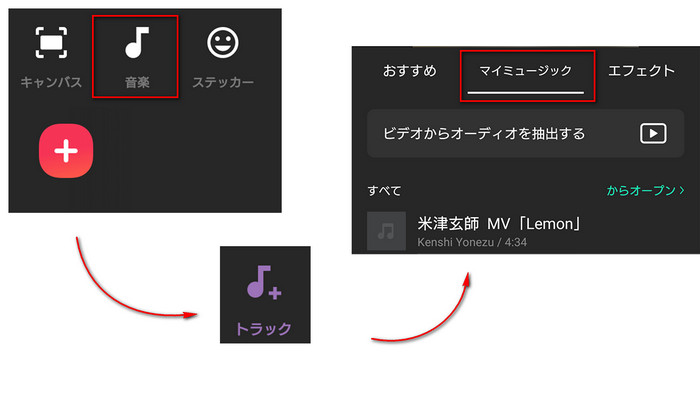
これで、YouTube 動画の音源を InShot に入れる方法を解説しました。NoteBurner YouTube Video Downloader でダウンロードで YouTube の音楽は inshot などのソフトに使うだけではなく、MP3 プレーヤーに入れて聞いたり、スマホの着信音にしたりするもできます。また、YouTube の動画もダウンロードできますので、パソコンでオフラインで視聴することも可能となりました。
NoteBurner YouTube Video Downloader は完全に無料なソフトですが、ウイルス & プラグインなしです。安心できます。YouTube 動画または音声をダウンロードできる無料ソフトをお探しているのなら、この NoteBurner YouTube Video Downloader をさっそくダウンロードして、試してみてください。
注意:違法アップロードされた動画、音声のダウンロードを推奨しておりません。違法アップロードされた動画や音声のダウンロードは刑罰の対象になります。あくまでもダウンロードは自己責任となるので、規約に沿った利用が良いでしょう。
Netflix を解約しても、視聴したい映画、またはドラマを永久に保存するためには、是非 Netflix Video Downloader を活用してください。
最後までお読み頂き、誠にありがとうございます。
